
Det er en god sjanse på tastaturet ditt har en spill / pause nøkkel og andre medietaster som stopp, neste spor og forrige spor. Du kan bruke disse tastene til å styre YouTube, Spotify og andre video- og musikkwebsteder i Chrome, Firefox, Safari og Edge. [1. 3]
Slik bruker du medietastene dine på nettsteder
Bruke mediastene dine bør være enkle: bare trykk dem. Hvis du for eksempel spiller en YouTube-video, og den er skjult i en bakgrunnsflik et sted, kan du trykke på Play / Pause-tasten på tastaturet for å pause det og trykke på tasten igjen for å gjenoppta den. Det er så enkelt. [1. 3]
Hvis du lytter til en spilleliste på en musikk-streaming-nettside som Spotify, vil de neste og forrige tastene trolig hoppe over og fremover i spillelisten, akkurat som de ville i et skrivebordsmusikkapplikasjon som iTunes. [1. 3]
Visst, dette rådet kan virke enkelt - men disse nøklene har eksistert i flere tiår, og de fungerte ikke på nettsteder til veldig nylig. Nettbrukere har blitt trent til å ignorere medietastene. Det er på tide å glemme det og trykk på disse tastene igjen. [1. 3]
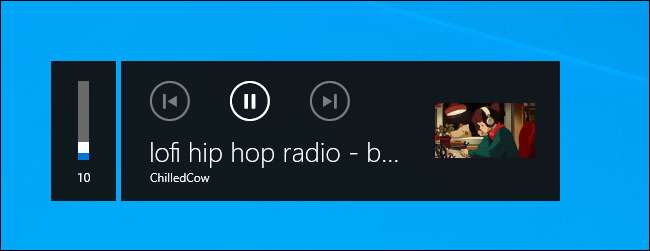 [1. 3]
[1. 3]
Dette vil ikke fungere helt overalt på nettet. Det kan ikke fungere på enkelte nettsteder. I noen tilfeller kan hurtigtastene dine kontrolleres av en stasjonær mediaspiller som du har åpen. Hvis du for eksempel kjører iTunes på systemet ditt og har et iTunes-vindu åpent, kan tastene styre avspillingen i iTunes i stedet for nettleseren din. [1. 3]
Men generelt, på moderne systemer - Windows 10, MacOS, Chrome OS, og til og med Linux-media-nøkler, vil bare fungere. [1. 3]
Når begynte nettlesere å støtte disse tastene?
Denne funksjonen har eksistert en stund i nettlesere som Apple Safari og Google Chrome. Men med utgivelsen av Firefox 81 i september 2020, ble støtte for medietastene universelle blant moderne nettlesere: [1. 3]
- Google Chrome fikk støtte for medietastene tilbake i Krom 73. , utgitt 12. mars 2019.
- Mozilla Firefox Lagt til støtte for medietastene med Firefox 81. , utgitt 22. september 2020. (Firefox hadde støttet denne funksjonen siden Firefox 71, men det ble deaktivert som standard. Det ble aktivert som standard med Firefox 81.)
- Apple Safari på Mac fikk medie nøkkelstøtte med utgivelsen av MacOS High Sierra. tilbake 25. september 2017.
- Microsoft Edge fikk støtte for medietastene Når den byttet til kromkoden som danner grunnlaget for Google Chrome. Microsoft ga ut den nye versjonen av EDGE den 15. januar 2020.
- Enhver annen nettleser basert på krom-for eksempel, nettlesere som Modig - Vil ha støtte for mediasnøkler så lenge de er bygget på krom 73 eller senere.
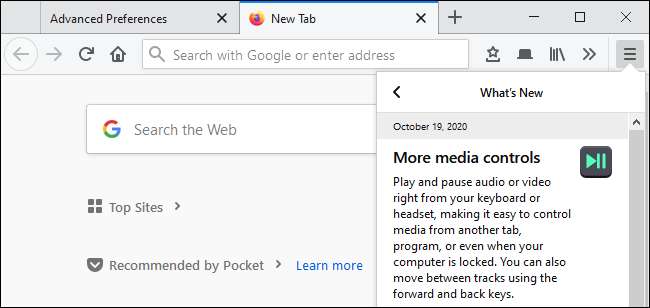 [1. 3]
[1. 3]
Slik feilsøker du medietastene i nettlesere
Hvis medietastene ikke virker for å kontrollere nettleseren din, kan du prøve å lukke eventuelle andre medieprogrammer som kjører på systemet. Dette inkluderer musikkspillere som iTunes og videospillere som VLC. Medietastene kan bare styre en mediespiller om gangen, og hvilket avspillingsprogram som skal kontrolleres tastene, bestemmes av operativsystemet. [1. 3]
Hvis mediasnøklene ikke fungerer på et bestemt nettsted, er det sannsynlig at nettstedet ikke støtter dem. Teknisk sett må nettstedutviklere bruke MediaSession API. for å aktivere denne funksjonen på deres nettsider. Denne funksjonen lar nettsteder dra nytte av Chrome Global Media Playback Controls på nettleserverktøylinjen Også. [1. 3]
Slik deaktiverer du medietaster i nettlesere
Hvis du ikke liker denne funksjonen og ønsker Chrome, Safari, Firefox eller Edge, ville bare forlate medietastene dine alene, du kan fortsatt deaktivere den. [1. 3]
- I Google Chrome, Microsoft Edge og andre krombaserte nettlesere, kan du Deaktiver "Maskinvare Media Key Handling" flagg .
- I Mozilla Firefox, kan du åpner om: side config avanserte innstillinger og sette “media.hardwaremediakeys.enabled” til “false”.
- Apple Safari på en Mac, trenger du en tredjepartsprogram for å hindre at disse tastene i å fungere i Safari. Det finnes en rekke programmer som angivelig fungerer bra, inkludert Mac Media Key Transportør og Beardedspice. , men vi har ikke prøvd noen av dem.
Samlet sett vil disse nøklene "bare fungere" automatisk. Hvis du ikke ser på eller lytter til noe i nettleseren din, bør nettleseren din komme seg ut av veien og la andre programmer bruke dem. [1. 3]
Men hvis du planlegger å se på YouTube-videoer, men du vil fortsatt at nøklene dine vil pålitelig kontrollere musikkavspilling i noe som iTunes, må du kanskje deaktivere tastene i nettleseren din. [1. 3]
[1. 3]







